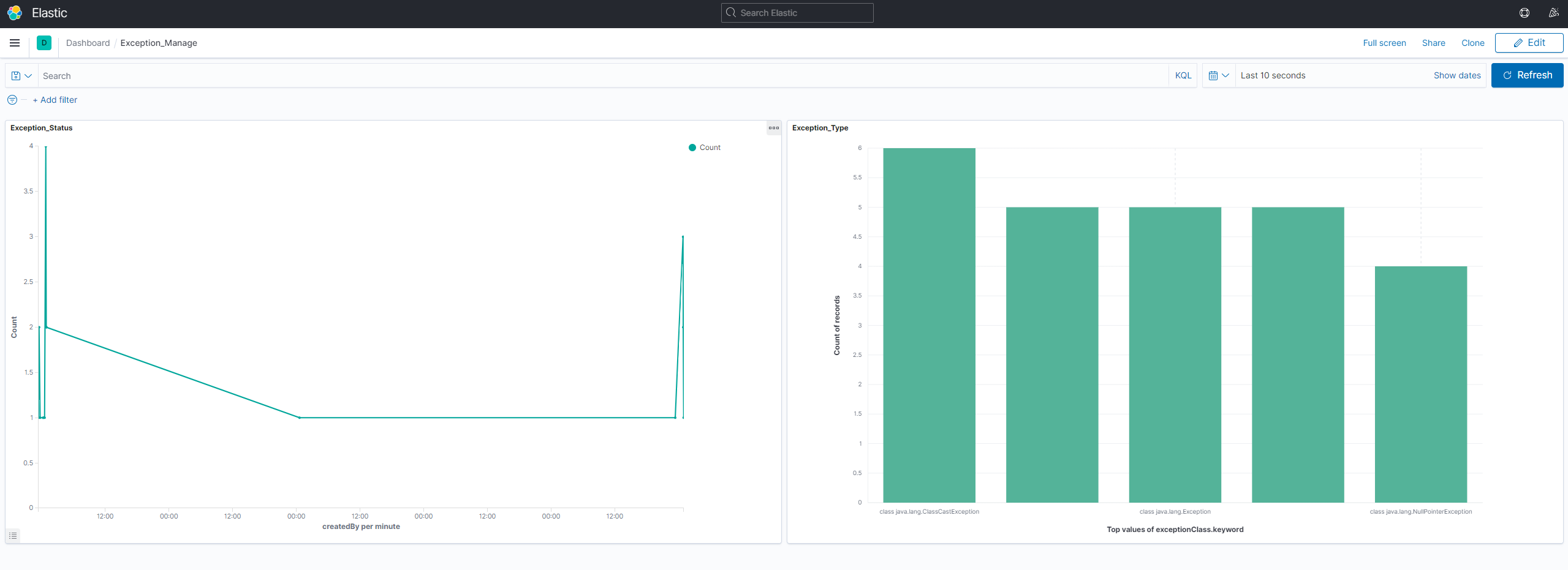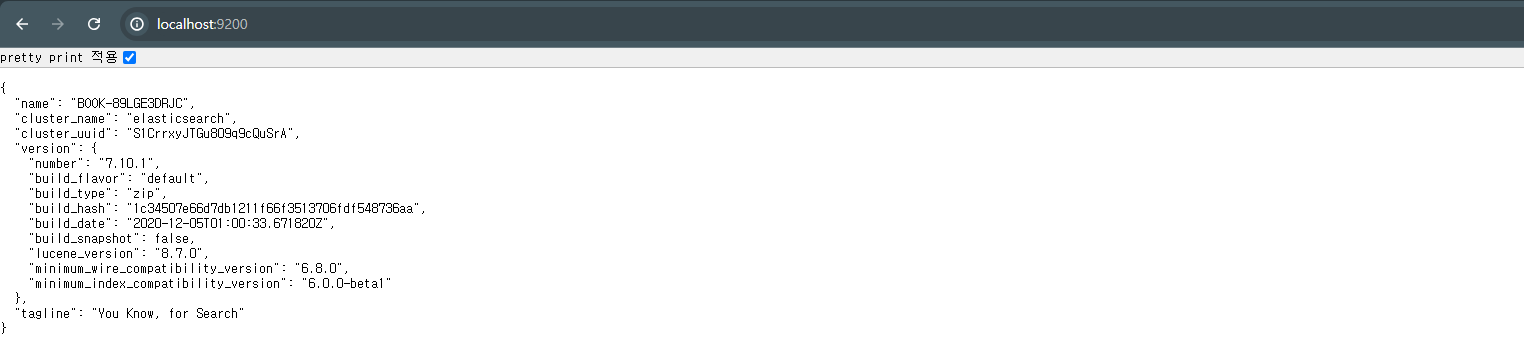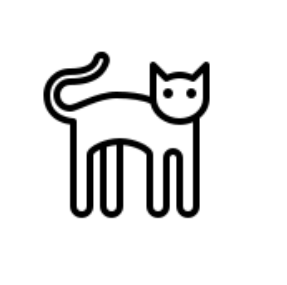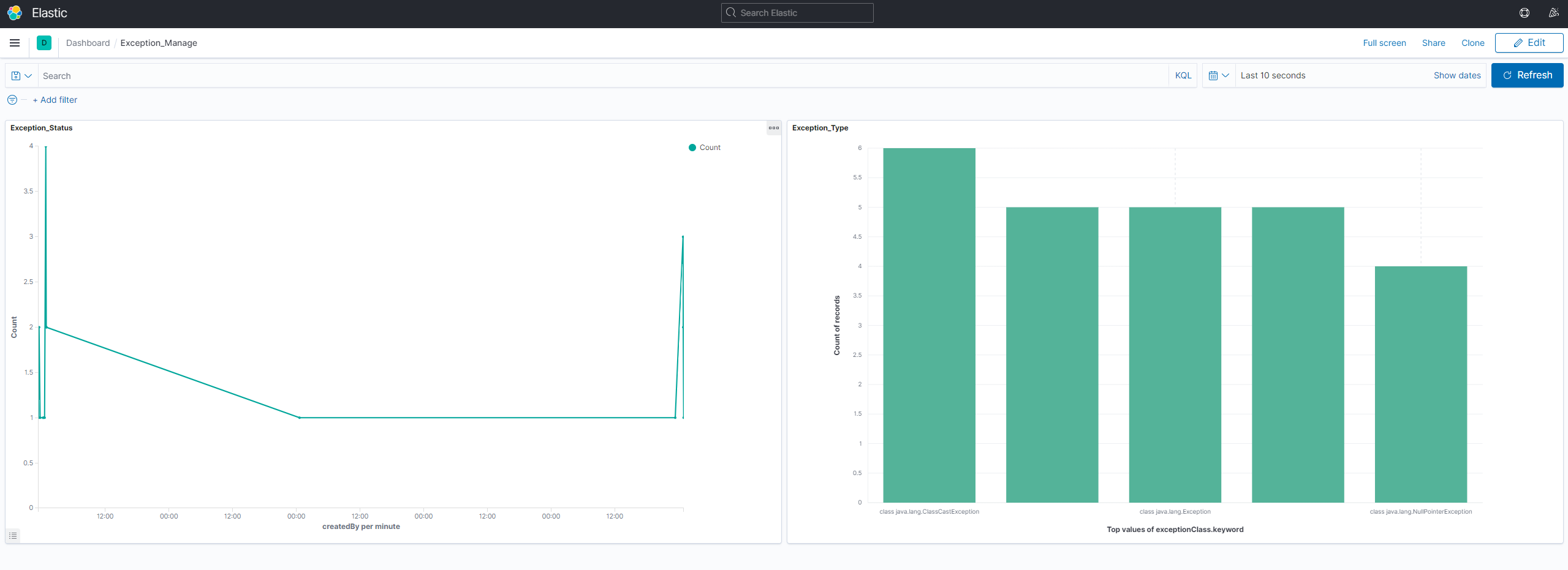
이전글에서 Sink Connector를 통해 Kafka Topic에 있는 데이터를 ElasticSearch로 전달 받을 수 있었다.
그렇다면 전달 받은 데이터가 잘 쌓이고 있는지, Kibana를 통해 Dashboard, Discover를 만들어보자
설치 및 확인
버전 정보
elasticsearch-7.10.1
kibana-7.10.2
C:경로로 설치했습니다.
/bin 아래 폴더의 .bat 파일을 통해 실행시키면 됩니다.
Kibana 확인
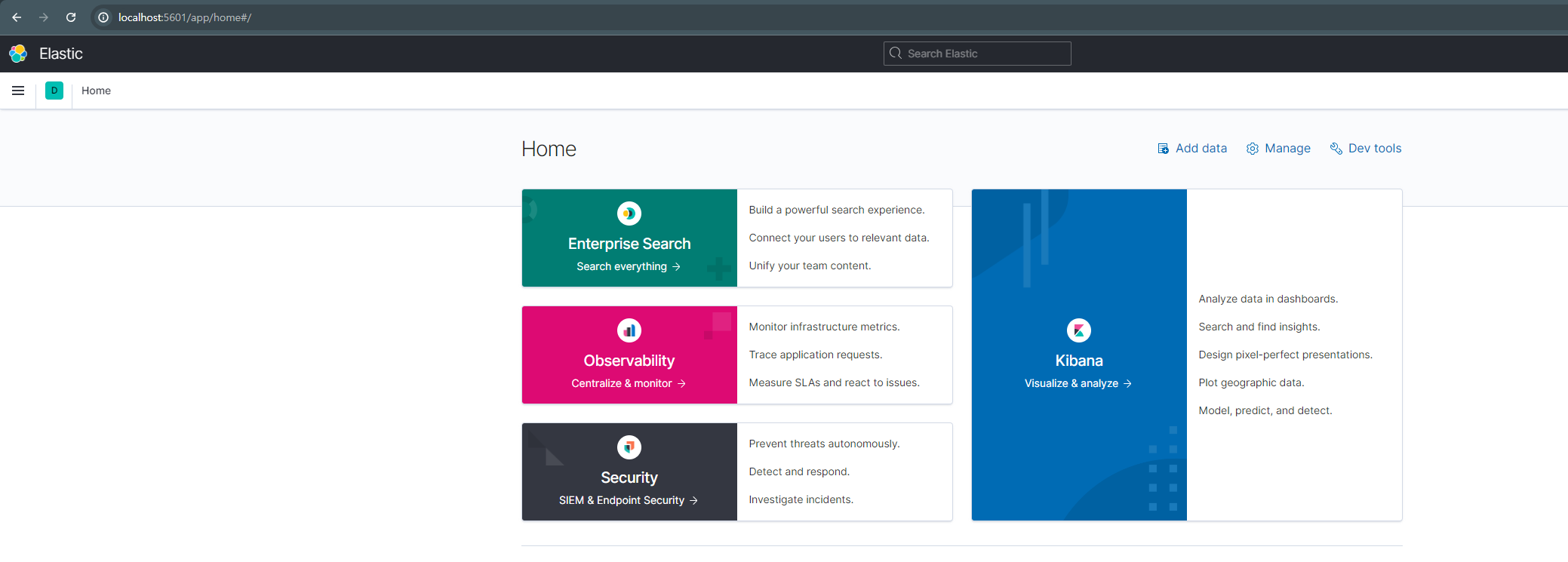
데이터 확인
Dev Tools 사용
Kibana를 통해 Kafka에서 받은 데이터를 확인할 수 있습니다.
메인 페이의 우측 상단에 있는 Dev tools에서 아래 명령어를 실행해보면 데이터를 확인할 수 있습니다.
GET management_car_exception_topic_1/_searchmanagement_car_exception_topic_1 은 Topic 이름 입니다.
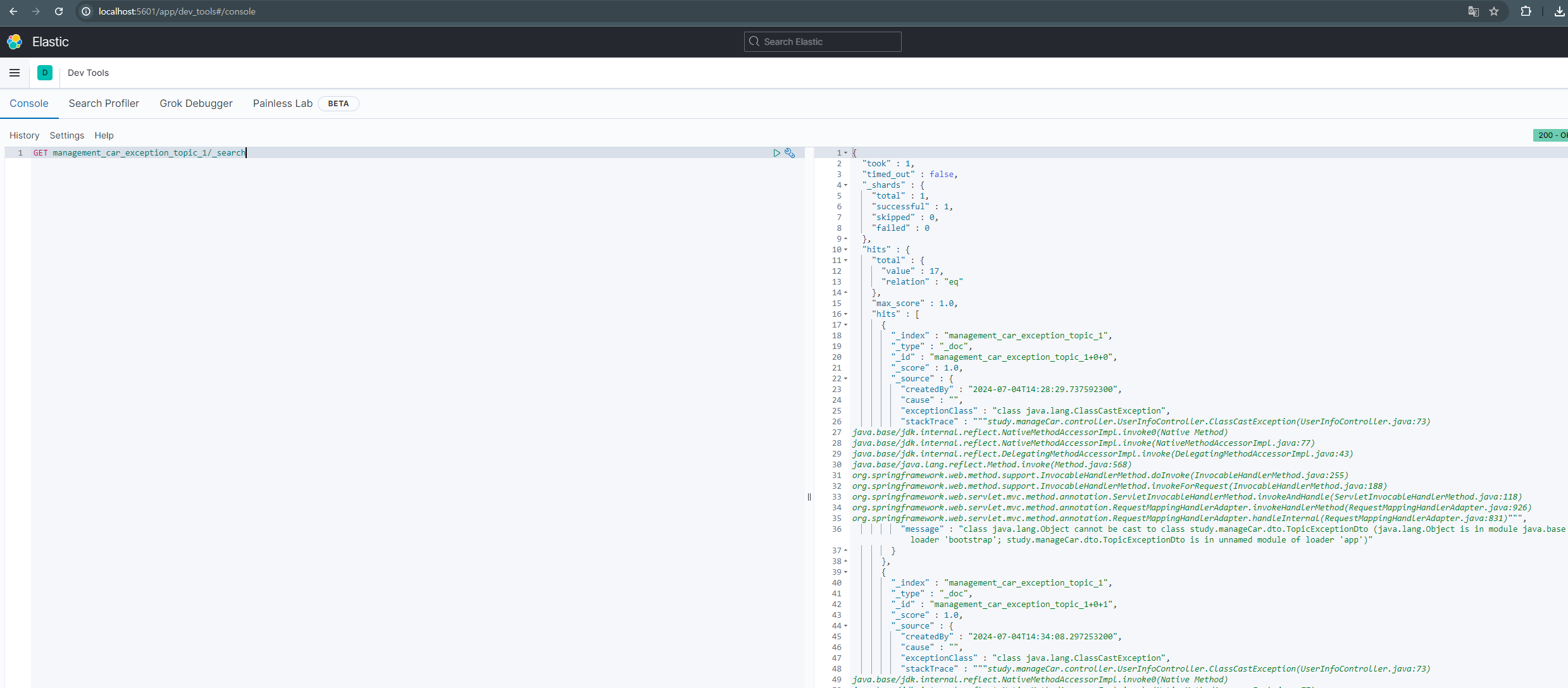
Index patterns
데이터가 잘 들어왔으면 Index patterns을 만들어야 합니다.
해당 패턴을 기준으로 Kibana에서 Dashboard, Discover를 만들 수 있습니다.
좌측 메뉴 탭에서 젤하단에 있는 Management > Stack Management 에서 만들면 됩니다.
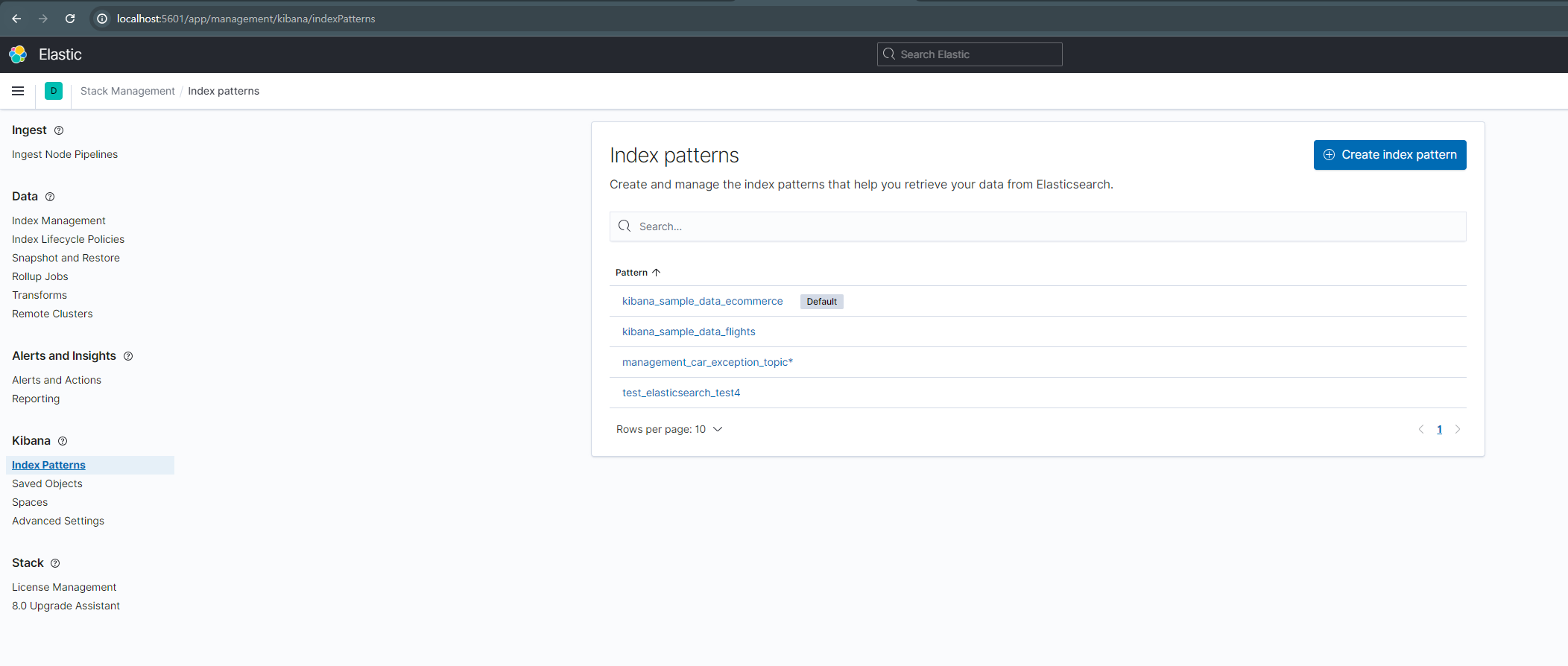
Discover
위 사진으로 찾아오셨다면 우측 상단에 있는 create index pattern 버튼으로 전달받은 데이터를 기준으로 만들면 됩니다
그런다음 Kibana로 넘어온 뒤 Discover를 선택하고 나서
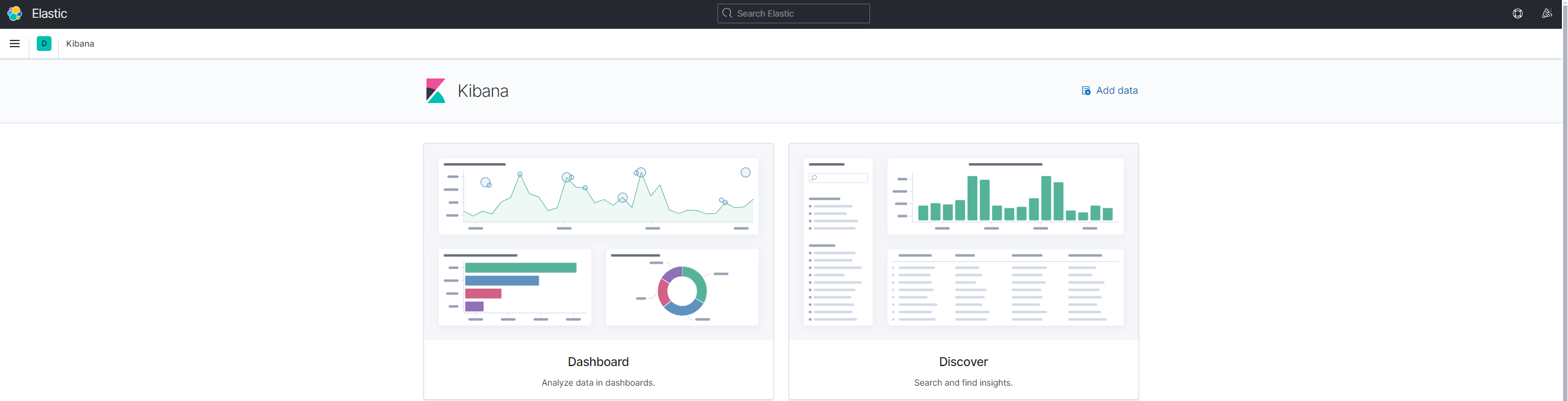
좌측에 있는 INDEX PATTERN을 여러분들이 만든 index로 선택한다면 데이터를 확인할 수 있습니다.
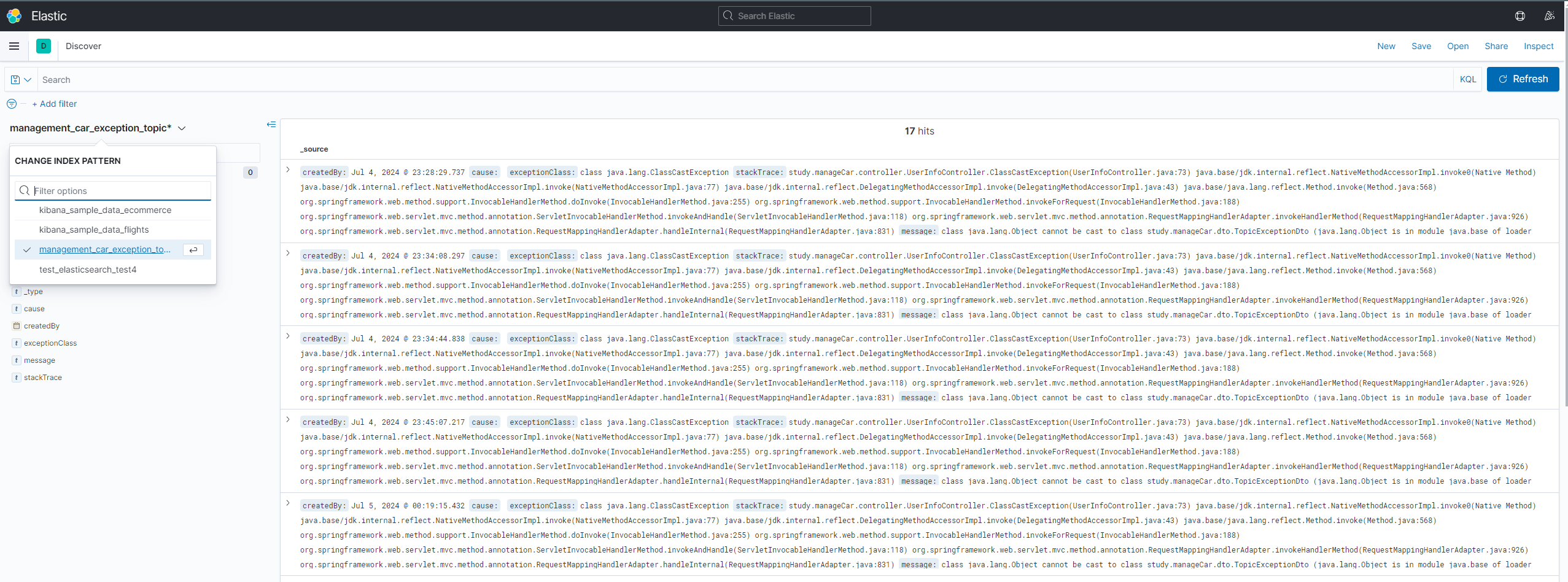
Dashboard
Dashboard는 여러분들이 보고싶은 Chart나 Gragh가 다를 수 있습니다.
Exception이 들어오는 시간에 따른 Chart
X는 Data 들어오는 시간에 맞춰 표시하도록
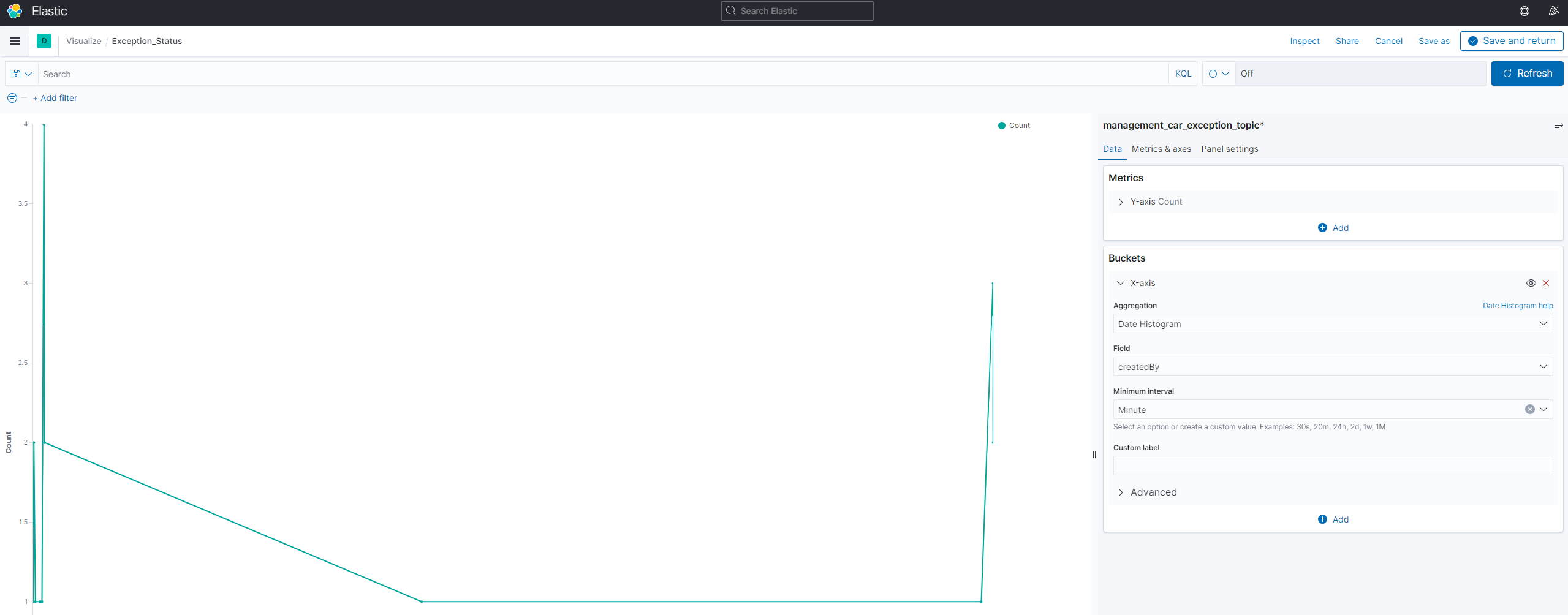
ExceptionType에 따른 개수 Chart
X는ExceptionClass.keyword로 잡았습니다.
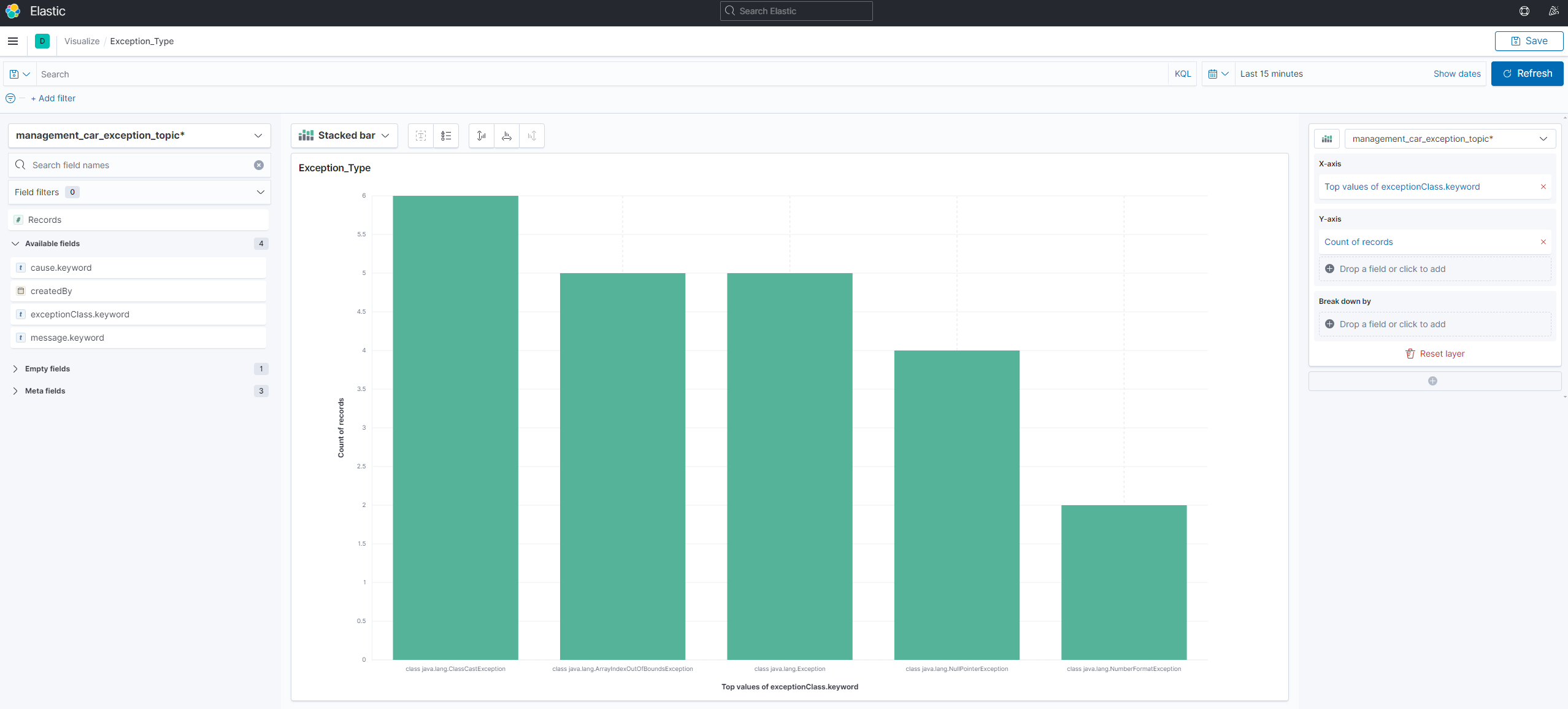
각각의 차트를 그렸다면 Dashboard에서 한번에 볼 수 있습니다.